
eBayで使うリサーチ方法を解説します。出品前のリサーチはもちろん、商品を購入するときなどにも役立つ7つの検索方法をご紹介します。
eBayアカウントが高値で売れる?
eBayアカウントは高く売れます。もしいらないアカウントがあれば査定してみるのもおすすめです。実体験をまとめました↓
>>>【実体験】eBay辞めたい…→アカウントが700万円で売れた詳細
検索の前にルール確認
eBayトップページより、検索窓に検索したい文字を入力します。
もちろん日本語ではなく、英語で入力しましょう。
英語入力の際は、Google翻訳を使うと便利です。
eBayで頻繁に使う7つの検索方法
①カテゴリーを絞る
商品を検索する前に、まずはどのようなカテゴリーに属するのか絞り込むことで、
余計なアイテムが表示されずに検索の制度が高まります。
検索バーの右側より、検索カテゴリを選択する。
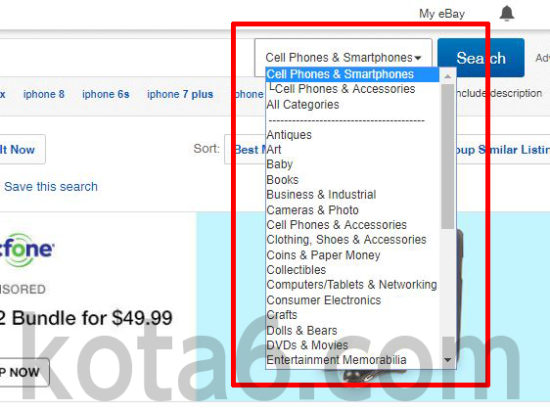
②過去に売れたもの
eBay物販では特に頻繁に使う項目です。
これから出品する商品の「値付け」の時に使います。
ここから相場が読み出せます。
検索後に 左タブShow onlyより、「Sold listing」を選択する。
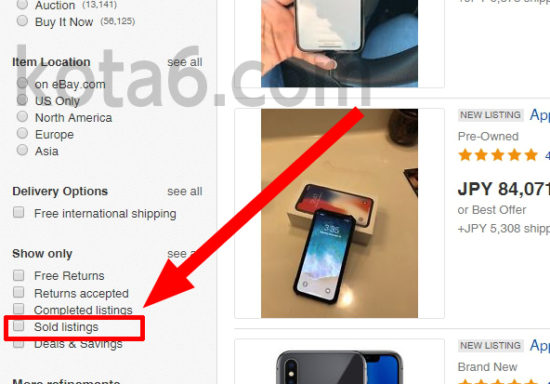
③検索結果を並べ替えする
検索した結果を「並び替え」することができます。
自分の知りたい条件に並び替えることで、検索目的を飛躍的に達成しやすくなります。
検索画面右上の「Sort」で選択する。
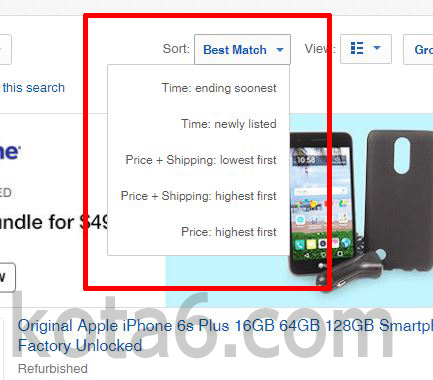
意味は以下の通り。
- Best Match…検索結果にマッチしている順
- Time: ending soonest…終了が近い順
- Time: newly listed…新着順
- Price + Shipping: lowest first…価格+送料が安い順
- Price + Shipping: highest first…価格+送料が高い順
- Price: highest first…価格が高い順
④検索結果から一部の文字を除外する
例えばシリーズものや型番などがある場合、このシリーズは表示させなくていいなどといったことがあります。
そのな時に、検索結果表示から指定の文字を除外する方法です。
方法は簡単、検索結果に「-」マイナスを入れます。
例えばiPhoneの検索から「8」を除外したい場合、
検索窓に「iPhone -8」と入力する。
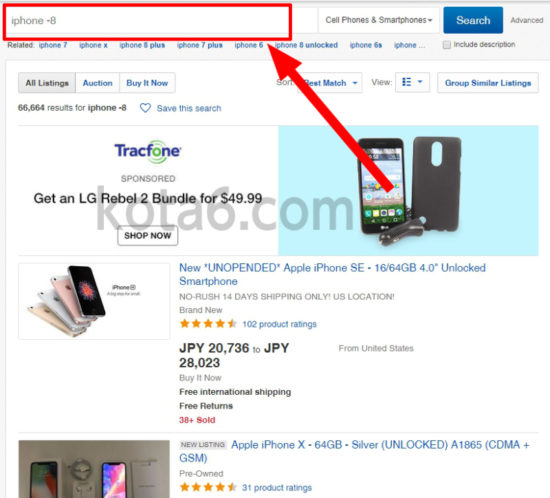
⑤出品条件で絞りこむ
即決価格なのか、オークションなのか、出品条件で絞り込みができます。
検索後に 左タブ「Format」より、選択する。
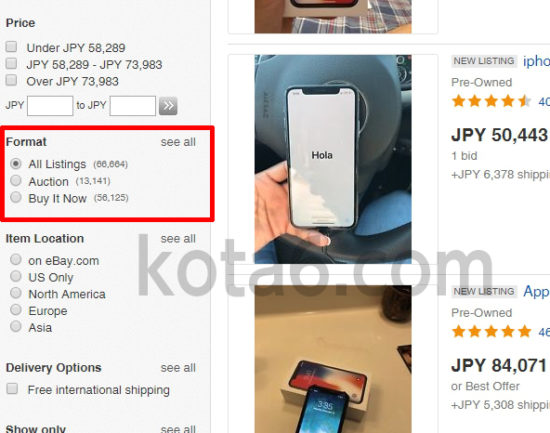
- All Listings…すべての出品
- Auction …オークション形式の出品
- Buy It Now …即決価格の出品
⑥バイヤーのロケーションで絞り込む
eBayには世界各国からの出品があるので、特定の国からは買いたくない。。などといったこともあるかもしれません。
そんな時には、アイテムが出品されているロケーションを絞り込んで検索することができます。
検索後に 左タブ「Item Location」より、選択する。
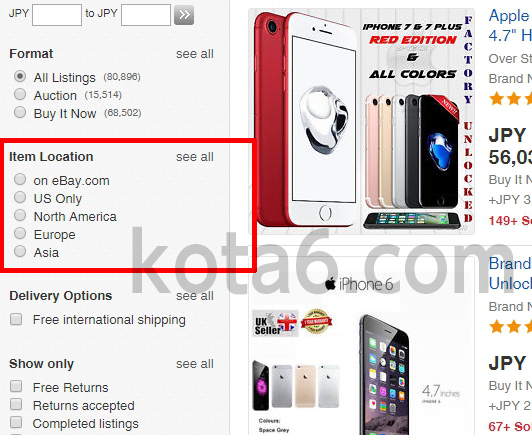
↓以下が大分類のロケーションです。例えばよく使う相場把握では日本と同じロケーションである「Asia」を選択したりします。
- on eBay.com
- US Only
- North America
- Europe
- Asia
⑦価格帯を指定して検索する
予算などに合わせて、希望の価格帯で絞り込んで検索することができます。
検索後に 左タブ「Price」より選択し、価格を入力して右のボタンを押す。
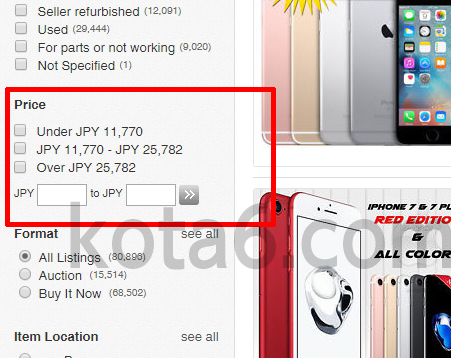
以上、eBayでひんぱんに使用する検索方法の紹介です。


